1. pptpd 설치
|
1 |
apt-get install pptpd |
2. 서버 내부에서 사용할 ip 설정
|
1 |
vi /etc/pptpd.conf |
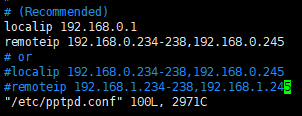
그림과 같이 파일 맨 아래 localip, remoteip의 주석을 해제합니다.
remoteip 값을 수정하여 이용자 수를 늘릴 수 있습니다. (ex : 192.168.0.100-200)
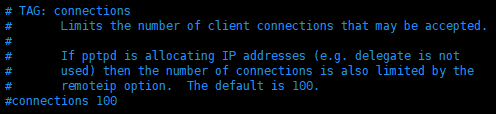
다만 파일에도 적혀있듯이 default connections는 100이므로 100명 이상의 동시 접속을 희망한다면 connections 항목도 바꿔주어야 합니다.
만약 이번이 pptpd 첫 설치라면 일단은 기본 설정값들을 건드리지 말고 진행하시기 바랍니다. (오류 발생시 원인을 찾기가 매우 힘들어집니다.)
3. DNS 설정
|
1 |
vi /etc/ppp/pptpd-options |
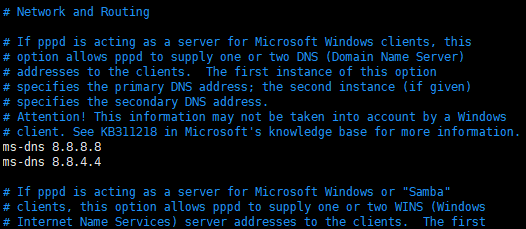
역시 파일에서 주석 처리된 ms-dns 부분을 찾아 주석을 해제한 뒤 위 그림처럼 값을 변경해줍니다.
4. 사용자 설정
|
1 |
vi /etc/ppp/chap-secrets |

그림과 같이 파일에 사용자명 pptpd 비밀번호 * 의 형태로 내용을 추가합니다.
항목 사이는 스페이스바로 구분하며, 파란 글씨에 해당되는 항목만 원하시는대로 입력하시면 됩니다.
만약 이번이 pptpd 첫 설치라면 사용자명 및 비밀번호에 특수문자 등을 넣지 말고 진행하시기 바랍니다. (일부 특수문자가 오류를 유발합니다.)
5. ip forwarding 설정
|
1 |
vi /etc/sysctl.conf |
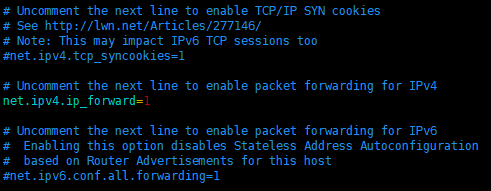
파일에서 net.ipv4.ip_forward 부분을 찾아 주석을 해제합니다.
설정 파일 저장 후 반드시 다음 명령어를 실행해야 변경 내용이 적용됩니다.
|
1 |
sysctl -p |
6. iptables 설정
우선 서버의 interface를 꼭 확인해야합니다.
|
1 |
ifconfig -a |
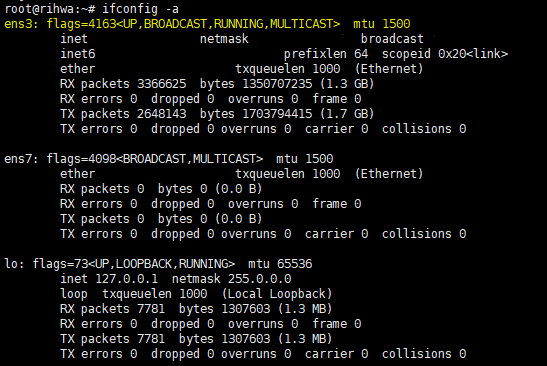
제 경우에는 ens3이 되겠네요.
뭐가 뭔지 모르시겠다면 lo가 아닌 것들 중에서 서버의 ip가 적혀있는 것을 찾으시면 됩니다.
interface 이름을 알아냈다면 다음 명령어를 실행합니다.
(interface) 부분을 알아낸 interface 이름으로 고친 뒤 실행하시면 됩니다.
|
1 |
iptables -t nat -A POSTROUTING -s 192.168.0.0/24 -o (interface) -j MASQUERADE |
이 때 192.168.0.0/24는 내부 ip 기본 설정값 기준입니다.
첫 설치일 경우 기본 설정값을 건드리지 말라는 이유가 바로 이것입니다.
결론적으로 저 부분에 네트워크 주소/서브넷마스크 를 적으면 되는건데 내용을 설명하기 시작하면 끝이 없습니다.
네트워크에 익숙하지 않은 분들은 그냥 첫 단계에서 내부 ip를 192.168.0.1~254 범위 내로 설정하기 바랍니다.
주의 : iptables는 서버가 재시작되면 초기화되기 때문에 현재 설정을 따로 저장, 혹은 현재 설정이 계속 유지되도록 해야합니다. 여러가지 방법들이 있으니 초기화에 대비해두시기 바랍니다.
7. pptpd 재시작
|
1 |
service pptpd restart |
모든 설정이 끝났으므로 pptpd를 재시작하여 변경된 설정을 적용해줍니다.
8. 접속
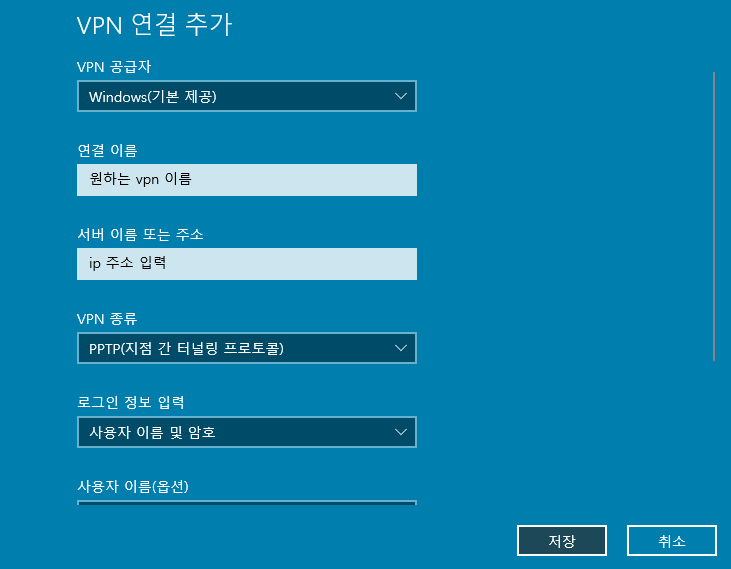
접속 방법은 기기, OS 마다 차이가 있으므로 자신의 상황에 맞는 접속 방법을 검색하여 참고하시기 바랍니다.
사진은 윈도우 10의 VPN 설정 창을 예시로 보여드린 것입니다.
9. 오류 원인 파악
VPN 연결이 정상적으로 이루어지지 않을 경우 원인을 확인하는 방법입니다.
|
1 |
service pptpd status |
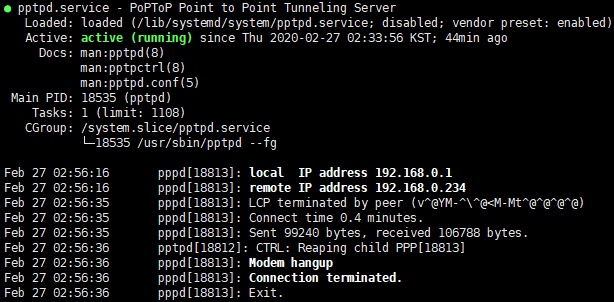
우선 pptpd가 제대로 실행되고 있는지부터 확인합니다.
그림처럼 초록불에 active 라는 글씨가 있으면 정상입니다.
pptpd는 제대로 실행되고 있는데도 문제가 있다면 로그 파일을 확인해야 합니다.
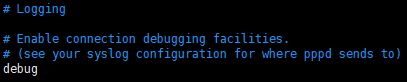
로그를 출력하기 위해 /etc/ppp/pptpd-options 파일의 debug 부분 주석을 해제해줍니다.
설정 적용을 위해 pptpd를 재시작한 뒤 다음의 명령어를 입력하면 pptpd의 실시간 로그를 볼 수 있습니다.
|
1 |
tail -f /var/log/syslog |

10. 몇 가지 팁
VPN 접속 후 네이버, 다음과 같은 국내 사이트 접속이 원활하지 않을 때
아래 명령어를 실행하면 /etc/ppp/ip-up.local 파일이 새로 생성될 것입니다.
|
1 |
vi /etc/ppp/ip-up.local |
빈 파일에 아래 내용을 입력한 후 저장합니다.
|
1 |
ifconfig $1 mtu 1500 |
아래 명령어를 실행하여 권한을 수정합니다.
|
1 |
chmod a+x /etc/ppp/ip-up.local |
VPN 접속이 되지 않을 경우 1723 포트가 열려있는지 확인
|
1 |
netstat -tnlp | grep 1723 |
VPN 접속이 되지 않을 경우 netfilter 모듈이 로드 되었는지 확인
|
1 |
lsmod | grep nf_conntrack_pptp |